3 способа создать потрясающие рамки в Google Документах

Узнайте, как добавить границы в Документы Google, включая создание рамок с помощью таблиц или изображений. Эффективные решения внутри!
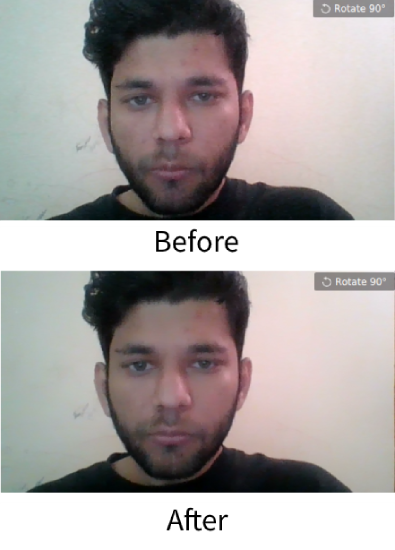
Zoom — популярное приложение для видеоконференций, которое позволяет создавать и проводить встречи онлайн. И с тех пор, как правительство всего мира изолировало своих граждан, пользователи сети используют Zoom для всего, что им нужно, включая рабочие встречи, виртуальные классы, церковные службы и даже свидания вслепую и браки .
Хотя начать работу с Zoom проще, многие функции скрыты в расширенных меню, таких как автоматическое отключение микрофона, запись собрания в масштабе, изменение внешнего вида, виртуальный видеофон и многое другое. Итак, вот несколько советов и приемов по видеоприложению Zoom, чтобы максимально использовать его.
Советы и рекомендации по масштабированию
1. Подправить мою внешность
Подобно «Режиму красоты лица» на большинстве камер смартфонов, Zoom предлагает фильтр «Подправить мою внешность», который разглаживает кожу, удаляет следы и пятна.
Чтобы активировать его, откройте приложение Zoom и на главной странице щелкните значок шестеренки для настроек в правом верхнем углу.
Выберите Видео . В настройках видео найдите « Подправить мой внешний вид ». Установите флажок, чтобы включить его.
На данный момент эта функция доступна в одном настольном клиенте Zoom для Mac или Windows и в мобильном приложении Zoom для iOS. К сожалению, нет поддержки Android.
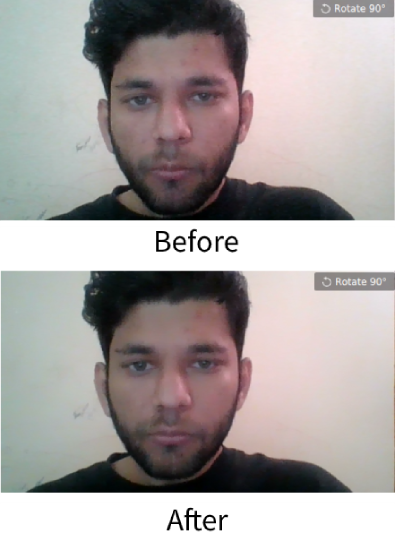
2. Виртуальный фон
У Zoom есть забавная небольшая опция, которая позволяет вам изменить фон грязной комнаты на любое изображение или даже видео. Вы можете выбрать фоновое изображение по умолчанию, предоставленное Zoom, или загрузить собственное изображение.
Чтобы настроить его, откройте приложение Zoom, щелкните свой профиль в правом верхнем углу, нажмите «Настройки», а затем выберите « Виртуальный фон » . Здесь вы можете либо использовать фоновое изображение по умолчанию, либо загрузить фотографию со своего компьютера. Теперь, когда вы размещаете видео, сплошной фон позади вас будет заменен виртуальным фоном, который вы предоставили. Чтобы добиться наилучшего эффекта, убедитесь, что вы используете ровный зеленый цвет фона.
Чтобы активировать виртуальный фон из приложения Zoom для Android и iOS, откройте приложение и начните собрание. Затем нажмите три точки в правом нижнем углу экрана, чтобы открыть меню « Дополнительно », и нажмите « Виртуальный фон » .
Кроме того, это грязный трюк, но люди приклеивают свои внимательно выглядящие картинки в качестве виртуального фона во время лекций. Это гарантирует, что вы все еще можете виртуально проваливать свои лекции, и никто об этом не узнает. Теперь, если вы хотите заполнять свои повторяющиеся видео, подобные тем, что есть в Твиттере, вам понадобится подписка на Zoom Room , которая стоит 50 долларов в месяц.
The Virtual background option is not available for Android.
Zoom pro tip 1: Backgrounds are customizable.
Zoom pro tip 2: You can customize yourself right out of that meeting. pic.twitter.com/rV1KAyDEgF— Kate Buckley (@EchinoKate) March 17, 2020
3. Автоматически отключать микрофон и видео
С Zoom, когда вы присоединяетесь к собранию из приложения, он автоматически включает ваш микрофон и камеру. Это может быть нормально, если вы проводите собрание или присоединяетесь к нему в начале. Однако, когда вы посещаете собрание в середине, это может мешать другим участникам и организатору. Более того, Zoom не дает вам предварительный просмотр видео, пока вы не присоединитесь к вызову. Таким образом, разумно всегда выключать микрофон и видео, когда вы присоединяетесь к собранию. Вы можете включить это в «Собраниях» в меню «Настройки».
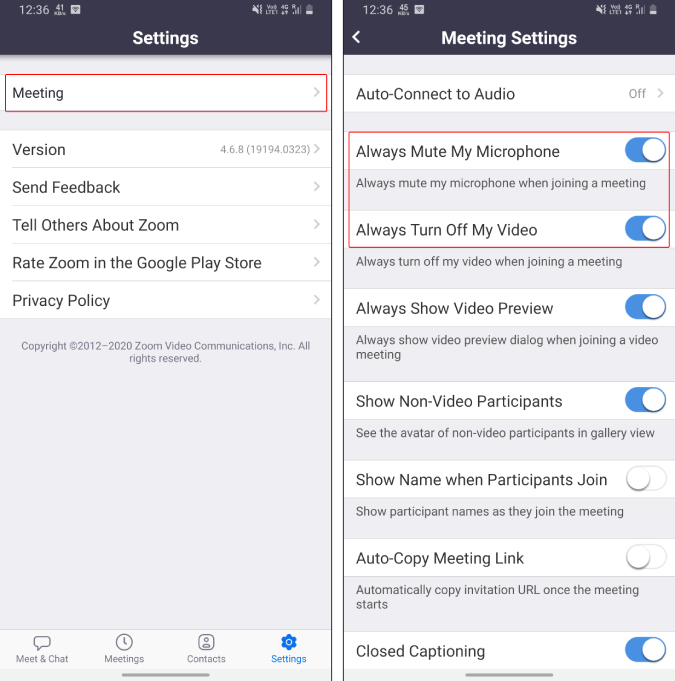
4. Блокировка общего доступа
Когда вы проводите собрание с участием около 100 человек (это предел видео в Zoom), трудно контролировать раздел чата. Чтобы люди не делились своими экранами, URL-адресами и фотографиями без необходимости или по ошибке, лучше вообще отключить общий доступ. Для этого после начала встречи нажмите « Дополнительно » в правом нижнем углу. Затем нажмите «Настройки собрания » и включите переключатель « Заблокировать общий доступ ».
Это отключит всех (включая вас) от обмена фотографиями, экранами, URL-адресами и всем остальным. Вы можете снова включить переключатель, когда хотите поделиться экраном или важными документами.
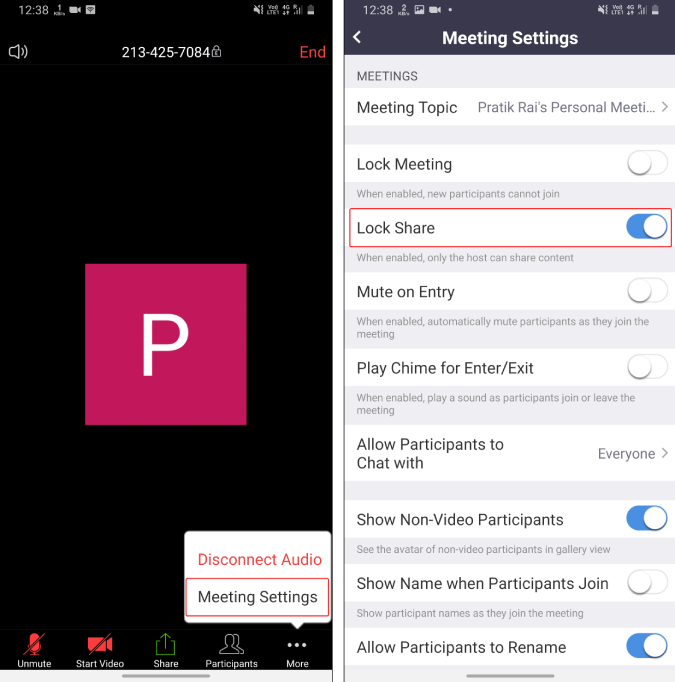
5. Отложите участников
Zoom недавно включил залы ожидания по умолчанию для всех совещаний. Если вы не знали, комнаты ожидания не позволяют участникам напрямую присоединяться к комнате собрания. Первоначально они будут направлены в комнату ожидания и должны дождаться одобрения хозяина.
Таким образом, вы можете использовать эту комнату ожидания, чтобы поставить участников на удержание и временно заблокировать их, когда вы хотите обсудить что-то в частном порядке. Позже вы можете позволить участнику вернуться в комнату собрания. Чтобы отправить участника в комнату ожидания, перейдите на вкладку «Участники» и нажмите и удерживайте его имя. Во всплывающих окнах нажмите «Поместить в зал ожидания» . Позже вы можете разрешить участникам вернуться в конференц-зал через то же окно участников.
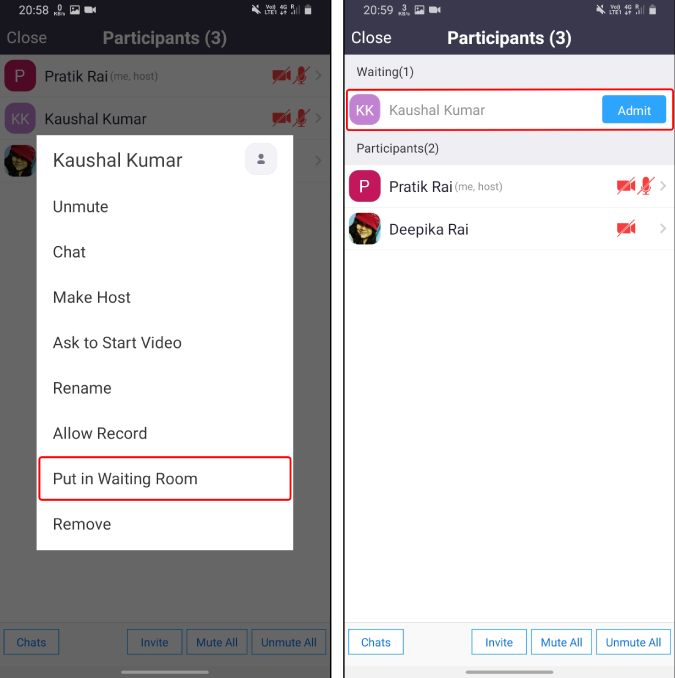
6. Сменить хост
По умолчанию, когда вы создаете новую встречу и добавляете участников, вы считаетесь ее организатором. В настоящее время. когда организатор покидает собрание, оно завершается. Следовательно, если вам нужно уйти раньше, убедитесь, что вы передаете позицию ведущего другому участнику. Для этого коснитесь значка «Участники» внизу и на вкладке «Участники» коснитесь любого участника и выберите «Сделать хостом».
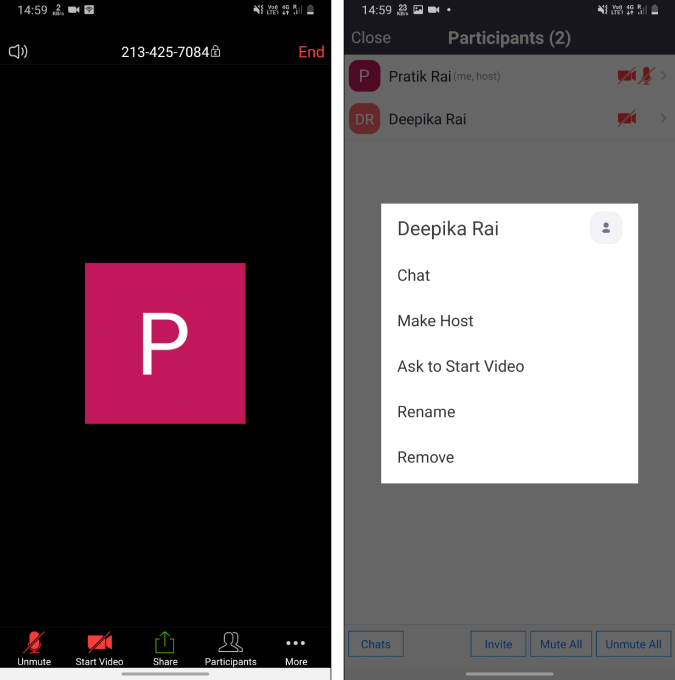
Однако, сделав участника хостом, он получает все привилегии. Он может отключать/включать звук участников, исключать людей из собрания, запускать/останавливать совместное использование экрана, записывать собрание и т. д.
7. Записывайте встречи
Это действительно удобно, если вы записываете важные встречи Zoom. Например, предположим, что вы читаете лекцию по важной теме или просто обучаете своих коллег. Позже эти записи легко распространять как практические материалы или архивы знаний. Теперь бесплатный вариант Zoom позволяет записывать собрания только локально, а по умолчанию Zoom позволяет записывать собрания только организатору.
Zoom apps for Android and iOS cannot record meetings locally. Hence, in the free version, you cannot record meetings on the Zoom Android and iOS apps.
Если вы хотите записать встречу, вам нужно попросить организатора предоставить вам разрешение на запись. Хост может разрешить запись любому участнику. Доступ к файлу записи можно получить на вкладке «Записи» в меню «Собрания» или в ваших локальных папках. Локальную папку записи можно изменить в настройках Zoom. Кроме того, вы также можете настроить автоматическую запись на собраниях Zoom, чтобы начать запись, как только начнется собрание.
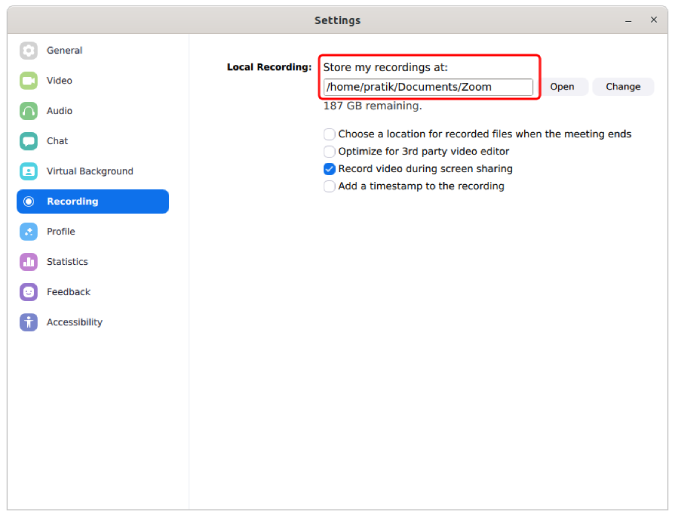
8. Контролируйте аудиторию
Zoom предоставляет вам личный идентификатор встречи, который становится очевидным, когда вы нажимаете большую кнопку «Новая встреча». Теперь, если вы проводите собрание со своим «Моим личным идентификатором собрания», любой, у кого есть эта ссылка в Интернете, может присоединиться к вашему собранию. Считайте свой личный идентификатор встречи своим идентификатором в скайпе. Итак, любой, у кого есть эта ссылка на встречу, может «Zoombomb» (это слово!) вашу встречу. Следовательно, основным правилом является никогда не проводить публичную или частную встречу с этим личным идентификатором встречи.
Кроме того, защитите свои собрания паролем, чтобы участники должны были вводить пароль при присоединении к собранию. Дополнительный совет — попробуйте проводить встречи со своего ноутбука. Мобильное устройство не имеет всех настроек, таких как расширенные параметры общего доступа, настройки записи на ходу.
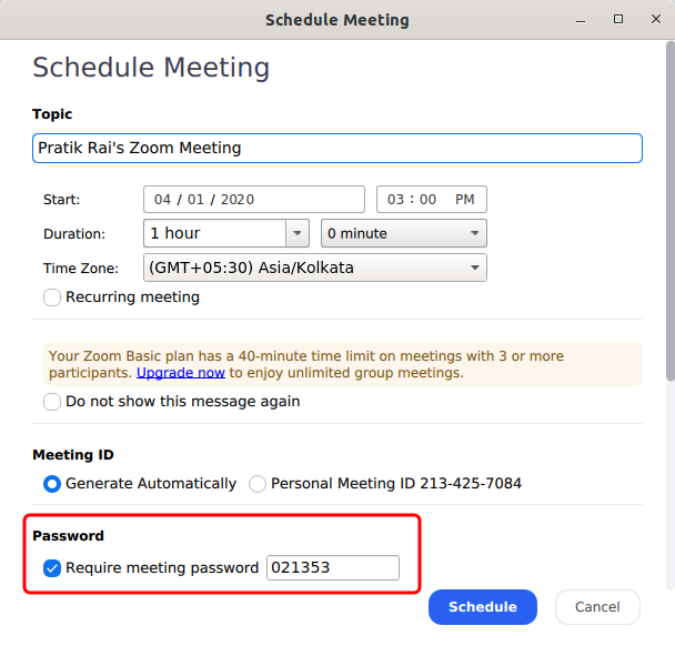
9. Добавьте телефон в качестве веб-камеры
Теперь я довольно много делаю это по скайпу. Вы можете использовать свой телефон в качестве веб-камеры для собраний Zoom, если у вас сломана веб-камера или существующая не работает. Вам придется использовать стороннее приложение под названием IP Webcam Lite (Windows и Android) или IP Camera Lite (Mac и iOS), чтобы подключить телефон в качестве внешней веб-камеры. Эти приложения позволяют использовать камеру Android Full-HD в качестве веб-камеры для собраний Zoom.
Скачать IP веб-камеру ( Android | Windows )
Скачать IP Camera Lite ( Android | iOS | Windows | macOS )
10. Интегрируйте Slack
Zoom уже интегрируется с календарем Google, и если вы являетесь пользователем G Suite, проблем не возникнет. Тем не менее, мы используем Slack в качестве средства связи, а не видеовстречи, и утомительно копировать/вставлять и отправлять ссылку на встречу всем. Поэтому я использую приложения-расширения Zoom для Slack, которые позволяют вам получить доступ к Slack в окне Slack. Например, мне просто нужно пропинговать канал «/zoom Meeting Article_Discussion», и он мгновенно создаст ссылку на встречу и поделится ею со всеми. Он работает без сбоев и экономит много времени.
Подключите Zoom к Slack
Подключите Slack к Zoom
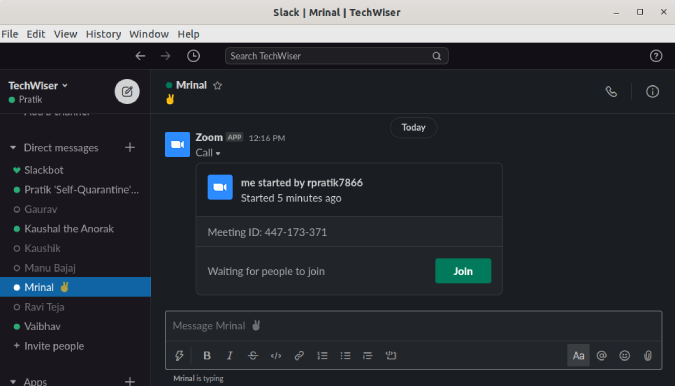
11. Отменить шум
Krisp — потрясающий инструмент на основе искусственного интеллекта, который устраняет шум из вашего звука. Krisp имеет расширение для Windows, macOS и Chrome. Вы можете использовать его для фильтрации нашего шума, исходящего от вашего микрофона и динамика. У нас есть специальная статья о шумоподавлении Krisp, и оно также работает с множеством других приложений для видеоконференций.
12. Отслеживание внимания ByPass Zoom
Если организатор включил функцию отслеживания внимания, вы не сможете отвлекаться на совещании. По сути, вы не можете поместить приложение Zoom в фоновый режим. Не существует прямого способа обойти эту функцию отслеживания внимания. Либо вам нужно использовать другое устройство, либо организовать встречу на своем ноутбуке и использовать телефон, чтобы расслабиться. Тем не менее, есть один изящный лайфхак, который позволяет вам отказаться от функции отслеживания внимания — используйте старую версию приложения Zoom. Функция отслеживания внимания не была доступна до Zoom 4.0. Следовательно, используйте более старую версию 3.6.
Скачать старую версию Zoom (3.6.9011.1018)
Заключительные слова
Это были некоторые советы и рекомендации для Zoom. Я использую его уже пару недель, так как мы начали работать из дома. По сравнению со Skype, я нашел его многофункциональным, но немного менее интуитивным. Если у вас есть дополнительные вопросы или проблемы, связанные с Zoom, дайте мне знать в комментариях ниже.
Читайте также: 10 советов и приемов Microsoft To Do для лучшего управления задачами
Узнайте, как добавить границы в Документы Google, включая создание рамок с помощью таблиц или изображений. Эффективные решения внутри!
Это полное руководство о том, как изменить тему, цвета и многое другое в Windows 11 для создания потрясающего рабочего стола.
iPhone завис на домашних критических оповещениях? В этом подробном руководстве мы перечислили различные обходные пути, которые вы можете использовать, чтобы исправить ошибку «Домой хочет отправить критические оповещения iPhone». Узнайте полезные советы и решения.
Zoom - популярная служба удаленного сотрудничества. Узнайте, как добавить изображение профиля вместо видео, чтобы улучшить свою конфиденциальность.
Откройте для себя эффективные стратегии получения баллов Microsoft Rewards. Зарабатывайте на поисках, играх и покупках!
Изучите эффективные методы решения неприятной проблемы с бесконечным экраном загрузки Skyrim, гарантируя более плавный и бесперебойный игровой процесс.
Я внезапно не могу работать со своим сенсорным экраном, на который жалуется HID. Я понятия не имею, что поразило мой компьютер. Если это вы, вот несколько исправлений.
Прочтите это полное руководство, чтобы узнать о полезных способах записи вебинаров в реальном времени на ПК. Мы поделились лучшим программным обеспечением для записи вебинаров, а также лучшими инструментами для записи экрана и видеозахвата для Windows 10, 8, 7.
Вы случайно нажали кнопку доверия во всплывающем окне, которое появляется после подключения вашего iPhone к компьютеру? Вы хотите отказаться от доверия этому компьютеру? Затем просто прочтите эту статью, чтобы узнать, как отменить доверие к компьютерам, которые вы ранее подключали к своему iPhone.
Хотите знать, как транслировать «Аквамен», даже если он недоступен для потоковой передачи в вашей стране? Читайте дальше, и к концу статьи вы сможете насладиться Акваменом.








